Como inserir linhas no WPS
No trabalho diário de escritório, ao usar tabelas WPS para processar dados, muitas vezes é necessário inserir linhas para ajustar a estrutura da tabela. Este artigo apresentará em detalhes vários métodos de inserção de linhas em tabelas WPS e fornecerá dicas práticas baseadas em tópicos importantes da Internet nos últimos 10 dias.
1. Método básico de inserção de linhas na tabela WPS
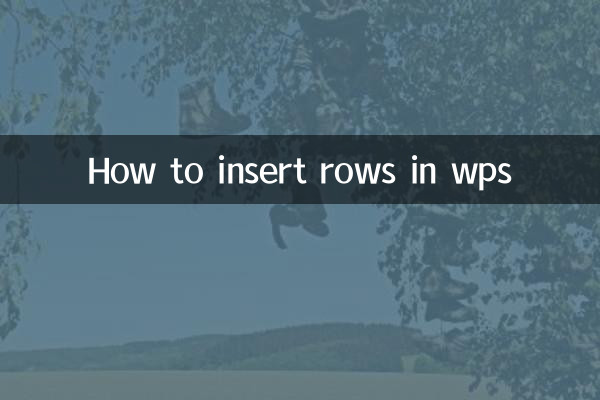
A seguir estão várias operações comuns para inserir linhas em tabelas WPS:
| método | Etapas da operação | Cenários aplicáveis |
|---|---|---|
| Inserção do menu do botão direito | Selecione o número da linha → clique com o botão direito → selecione "Inserir linha" | Inserção de linha única |
| botão de fita | Selecione a linha → guia "Home" → "Inserir" → "Inserir linha" | Operação rápida |
| Inserção de tecla de atalho | Ctrl+Shift+"+" (é necessário selecionar a linha inteira) | Operações em lote eficientes |
| Arraste para inserir | Mantenha pressionada a tecla Shift e arraste o limite do número da linha | Ajuste flexível de posição |
2. Integração de habilidades populares de escritório em toda a rede
Com base em pontos de acesso recentes da Internet, compilamos algumas dicas importantes relacionadas às tabelas WPS:
| tópicos quentes | índice de atenção | Dicas relacionadas |
|---|---|---|
| Operação em lote de formulário WPS | ★★★★☆ | Mantenha pressionada a tecla Ctrl para selecionar várias linhas e insira-as. Várias linhas podem ser adicionadas em lotes. |
| Formato da tabela mantido | ★★★★★ | Ao inserir uma linha, o formato da linha acima será herdado automaticamente. |
| Operar em planilhas | ★★★☆☆ | Você pode inserir o mesmo número de linhas em branco em várias planilhas ao mesmo tempo |
| Escritório colaborativo WPS | ★★★★☆ | A operação de inserção de linha no documento na nuvem será sincronizada para todos os colaboradores em tempo real |
3. Cenários de aplicativos avançados
1.Inserção de linha na tabela de modelo: Ao inserir linhas em uma tabela com modelo formatado, é recomendado utilizar o botão “Opções de Inserção” para selecionar “Manter Formato Original” ou “Limpar Formato”.
2.Referências de fórmulas atualizadas automaticamente: Após inserir uma linha, o WPS ajustará automaticamente a referência da célula na fórmula, mas observe que a referência absoluta ($A$1) não será atualizada automaticamente.
3.Habilidades de processamento de bordas de mesa: se as bordas parecerem inconsistentes após a inserção de linhas, você pode usar a ferramenta "Format Painter" para unificar rapidamente o formato.
4. Perguntas frequentes
| pergunta | solução |
|---|---|
| Os números de série não são consecutivos após a inserção de linhas | Use a fórmula =ROW()-X para gerar números de série automaticamente |
| Não foi possível inserir linha na área protegida | Desproteger uma planilha ou ajustar o escopo da proteção |
| A área de impressão fica anormal após a inserção de uma linha | Redefina a área de impressão ou use "Ajustar para caber" |
| A inserção de linhas é lenta | Desative o cálculo automático (Fórmula → Opções de cálculo → Manual) |
5. Últimas atualizações funcionais do WPS
De acordo com o recente log de atualização oficial do WPS, a versão mais recente (2024) possui as seguintes otimizações na função de inserção de linha:
1. Adicionada função "Inserção Inteligente", que pode recomendar automaticamente o número e a posição das linhas inseridas com base no contexto.
2. Funcionalidade de desfazer/refazer aprimorada, agora reversão mais precisa de operações de inserção de linha
3. No modo de colaboração na nuvem, os prompts de conflito para inserir operações de linha são mais intuitivos.
4. O desempenho da inserção de linhas em tabelas de trabalho muito grandes (mais de 100.000 linhas) foi melhorado em cerca de 40%.
Resumo: Dominar vários métodos de inserção de linhas em tabelas WPS pode melhorar significativamente a eficiência do processamento de dados. Quer se trate de uma inserção básica de linha única ou de uma operação em lote complexa, ela pode ser facilmente implementada por meio do método apresentado neste artigo. Recomenda-se escolher com flexibilidade o método de operação mais adequado com base nas suas próprias necessidades de trabalho.
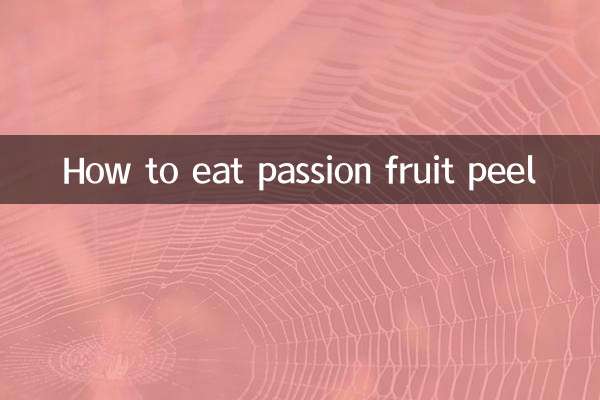
Verifique os detalhes

Verifique os detalhes